excel多列条件求和公式
excel 14个万能公式
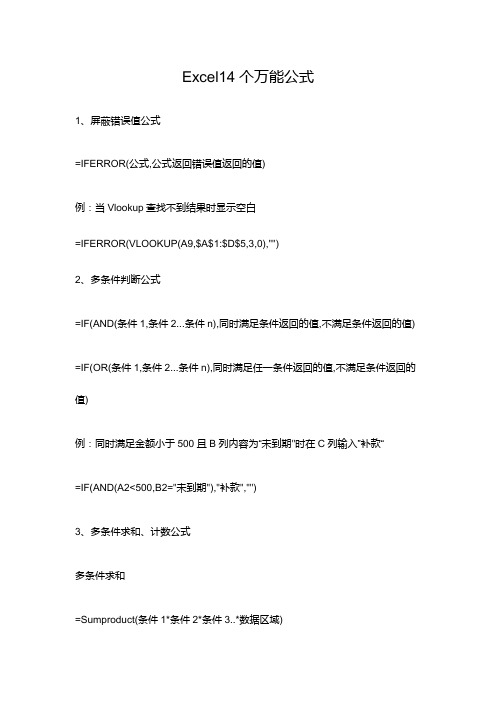
Excel14个万能公式1、屏蔽错误值公式=IFERROR(公式,公式返回错误值返回的值)例:当Vlookup查找不到结果时显示空白=IFERROR(VLOOKUP(A9,$A$1:$D$5,3,0),"")2、多条件判断公式=IF(AND(条件1,条件2...条件n),同时满足条件返回的值,不满足条件返回的值) =IF(OR(条件1,条件2...条件n),同时满足任一条件返回的值,不满足条件返回的值)例:同时满足金额小于500且B列内容为“未到期"时在C列输入”补款“=IF(AND(A2<500,B2="未到期"),"补款","")3、多条件求和、计数公式多条件求和=Sumproduct(条件1*条件2*条件3..*数据区域)多条件计数=Sumproduct(条件1*条件2*条件3..*1)例:统计A产品3月的销售合计=SUMPRODUCT((MONTH(A3:A9)=3)*(B3:B9="A")*C3:C9)注:和sumifs相比速度虽然慢了点,但Sumproduct可以对数组进行处理后再设置条件,同时也可以对文本型数字进行计算,而Sumifs函数则不可。
4、多条件查找公式=Lookup(1,0/((条件1*条件2*条件3...)),返回值区域)示例:如下图所示要求,同时根据姓名和工号查找职位=LOOKUP(1,0/(B2:B6=B9)*(A2:A6=C9),E2:E6)5、从字符串前面提取数字=-LOOKUP(,-LEFT(字符串,ROW($1:足够大的数字)))6、从字符串尾部提取数字=-LOOKUP(,-RIGHT(字符串,ROW($1:足够大的数字)))7、提取任意位置字符串的数字=LOOKUP(9^9,MID(数字,MATCH(1,MID(数字,ROW(1:99),1)^0,0),ROW(1:99))*1)}(注:数组公式,需要按ctrl+shift+enter三键输入)例:如下图所示,提示A列中字符串中的数字=LOOKUP(9^9,MID(A2,MATCH(1,MID(A1,ROW(1:99),1)^0,0),ROW(1:9))*1)注:如果字符串超过100位,就把99调大8、截取字符串中任一段的公式=TRIM(MID(SUBSTITUTE(字符串,"分隔符",REPT(" ",99)),(N-1)*99,99))例:从用“-”分隔的字符串中,截取第2个值=TRIM(MID(SUBSTITUTE($A2,"-",REPT(" ",99)),(2-1)*99,99))9、分离字母和汉字汉字在前=LEFT(单元格,LENB(单元格)-LEN(单元格))汉字在后=Right(单元格,LENB(单元格)-LEN(单元格))=LEFT(A2,LENB(A2)-LEN(A2))10、单列不重复个数=SUMPRODUCT(1/COUNTIF(区域,区域))例:统计B列的客户数量=SUMPRODUCT(1/COUNTIF(B2:B19,B2:B19))11、多列不重复个数=SUMPRODUCT(1/COUNTIFS(区域,区域,区域2,区域2))例:统计手机型号不重复个数=SUMPRODUCT(1/COUNTIFS(A2:A7,A2:A7,B2:B7,B2:B7)) 12、有条件计数不重复个数=SUMPRODUCT(条件/COUNTIF(区域,区域))例:统计每个品牌的不重复型号个数=SUMPRODUCT((A$2:A7=D2)/COUNTIFS(B$2:B7,B$2:B7))13、多工作表同一位置求和公式=SUM(开始工作表:结束工作表!单元格)例:对Sheet1到shee100之间所有工作表的A1单元格求和=SUM(Sheet1:Sheet100!A1)14、金额大写转换公式=TEXT(LEFT(RMB(单元格),LEN(RMB(单元格))-3),"[>0][dbnum2]G/通用格式元;[<0]负[dbnum2]G/通用格式元;;") & TEXT(RIGHT(RMB(单元格),2),"[dbnum2]0角0分;;整")。
谈谈 Excel SUMIF函数用法 多条件求和

谈谈Excel SUMIF函数用法多条件求和SUMIF,根据指定条件对若干单元格求和。
其函数原型:SUMIF(range,criteria,sum_range),参数:range 为用于条件判断的单元格区域criteria 为确定哪些单元格将被相加的条件,其形式可以为数字、表达式或文本。
例如,条件可以表示为32、”32″、”>32″或”surda”sum_range求和的实际单元格区域我们知道,SUMIF函数是一个很常用且有用的条件求和函数,但估计大家常用只是单条件求和.我们通过例子来看SUMIF函数的用法.(文末附实例下载)(表名=sumif1)单列条件区域求和公式一=SUMIF(A2:A9,”t*”,C2:C9) = 1200公式二=SUMIF(A1:A9,”t*”,C2:C9) = 1100公式为计算域名t开头的google访问量,为什么两公式结果不一样?特别说明:求和区域与条件区域错开1行,则参与求和单元格与原单平行单元格错开1行,再求和(SUMIF会自动偏移)公式三=SUMIF(A2:A9,”t*”,C2) = 1200特别说明:SUMIF第三参数可略写为求和区域的第1单元格多列条件区域求和我们同样计算域名t开头的google访问量,条件区域为A2:F9公式四=SUMIF(A1:F9,”T*”,C1) = 2400公式五=SUMIF(A1:F9,”T*”,C1:F9) = 2400公式六=SUMIF(A1:F9,”T*”,C2) = 2200 //再次偏移1行特别说明:SUMIF函数条件区域可以跨不同字段,第一参数(range)在同列并与第三参数(sum_range)水平距离保持一致。
域名字段分别在A\D,google字段分别在C\F,A->C的距离等于D->F的距离。
以上两例公式同样可以用SUM函数(数组公式)代替:=SUMIF(A2:A9,”t*”,C2:C9)可替代为=SUM((LEFT(A2:A9)=”t”)*C2:C9) 数组公式=SUMIF(A1:F9,”T*”,C1:F9)可替代为=SUM((LEFT(A2:A9)=”t”)*(C2:C9),(LEFT(D2:D9)=”t”)*(F2:F9))跨表条件求和SUM+SUMIF+INDIRET表sumif2有如上图一样的数据区域,现在对两表A2:A9 开头为”t”的google访问量求和。
Excel表格自动求和公式大全
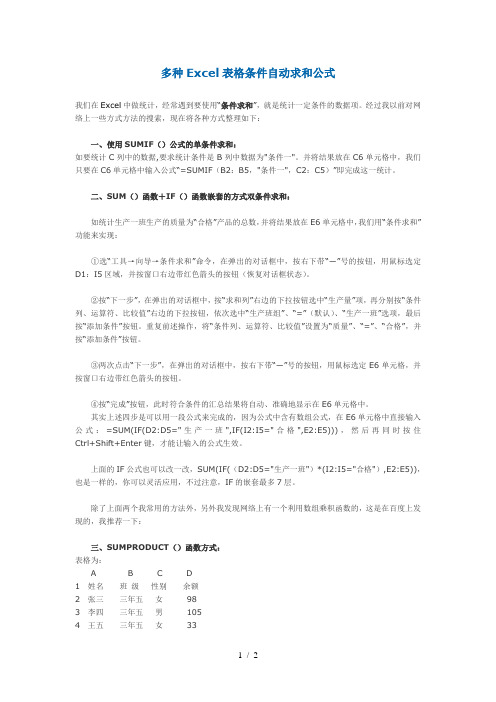
多种Excel表格条件自动求和公式我们在Excel中做统计,经常遇到要使用“条件求和”,就是统计一定条件的数据项。
经过我以前对网络上一些方式方法的搜索,现在将各种方式整理如下:一、使用SUMIF()公式的单条件求和:如要统计C列中的数据,要求统计条件是B列中数据为"条件一"。
并将结果放在C6单元格中,我们只要在C6单元格中输入公式“=SUMIF(B2:B5,"条件一",C2:C5)”即完成这一统计。
二、SUM()函数+IF()函数嵌套的方式双条件求和:如统计生产一班生产的质量为“合格”产品的总数,并将结果放在E6单元格中,我们用“条件求和”功能来实现:①选“工具→向导→条件求和”命令,在弹出的对话框中,按右下带“―”号的按钮,用鼠标选定D1:I5区域,并按窗口右边带红色箭头的按钮(恢复对话框状态)。
②按“下一步”,在弹出的对话框中,按“求和列”右边的下拉按钮选中“生产量”项,再分别按“条件列、运算符、比较值”右边的下拉按钮,依次选中“生产班组”、“=”(默认)、“生产一班”选项,最后按“添加条件”按钮。
重复前述操作,将“条件列、运算符、比较值”设置为“质量”、“=”、“合格”,并按“添加条件”按钮。
③两次点击“下一步”,在弹出的对话框中,按右下带“―”号的按钮,用鼠标选定E6单元格,并按窗口右边带红色箭头的按钮。
④按“完成”按钮,此时符合条件的汇总结果将自动、准确地显示在E6单元格中。
其实上述四步是可以用一段公式来完成的,因为公式中含有数组公式,在E6单元格中直接输入公式:=SUM(IF(D2:D5="生产一班",IF(I2:I5="合格",E2:E5))),然后再同时按住Ctrl+Shift+Enter键,才能让输入的公式生效。
上面的IF公式也可以改一改,SUM(IF((D2:D5="生产一班")*(I2:I5="合格"),E2:E5)),也是一样的,你可以灵活应用,不过注意,IF的嵌套最多7层。
excel多条件叠加公式
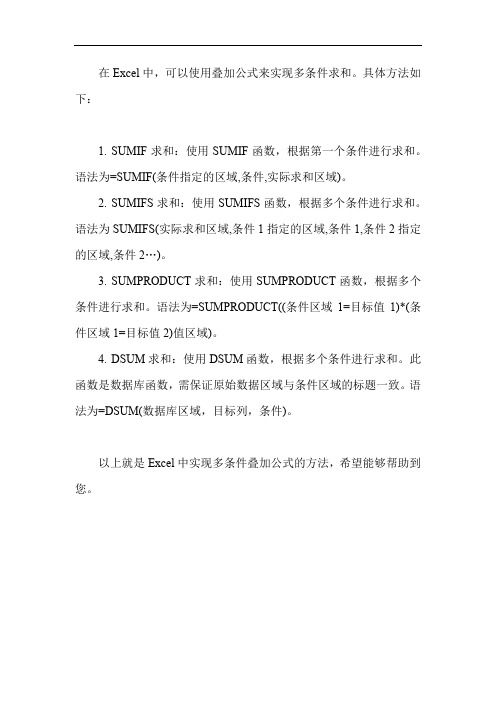
在Excel中,可以使用叠加公式来实现多条件求和。
具体方法如下:
1. SUMIF求和:使用SUMIF函数,根据第一个条件进行求和。
语法为=SUMIF(条件指定的区域,条件,实际求和区域)。
2. SUMIFS求和:使用SUMIFS函数,根据多个条件进行求和。
语法为SUMIFS(实际求和区域,条件1指定的区域,条件1,条件2指定的区域,条件2…)。
3. SUMPRODUCT求和:使用SUMPRODUCT函数,根据多个条件进行求和。
语法为=SUMPRODUCT((条件区域1=目标值1)*(条件区域1=目标值2)值区域)。
4. DSUM求和:使用DSUM函数,根据多个条件进行求和。
此函数是数据库函数,需保证原始数据区域与条件区域的标题一致。
语法为=DSUM(数据库区域,目标列,条件)。
以上就是Excel中实现多条件叠加公式的方法,希望能够帮助到您。
条件求和公式excel
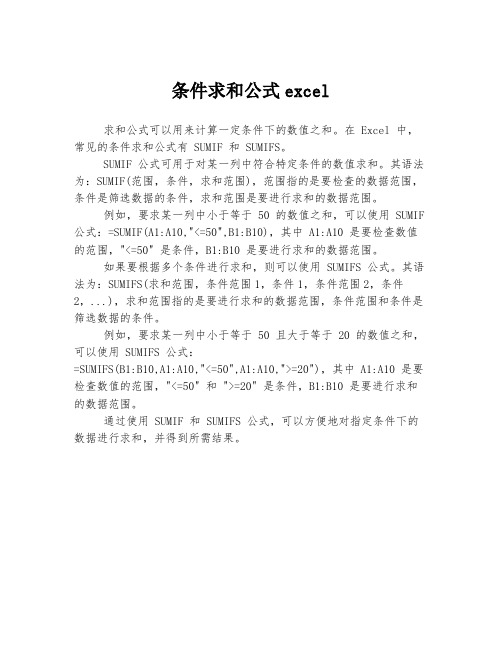
条件求和公式excel
求和公式可以用来计算一定条件下的数值之和。
在 Excel 中,常见的条件求和公式有 SUMIF 和 SUMIFS。
SUMIF 公式可用于对某一列中符合特定条件的数值求和。
其语法为:SUMIF(范围,条件,求和范围),范围指的是要检查的数据范围,条件是筛选数据的条件,求和范围是要进行求和的数据范围。
例如,要求某一列中小于等于 50 的数值之和,可以使用 SUMIF 公式:=SUMIF(A1:A10,"<=50",B1:B10),其中 A1:A10 是要检查数值的范围,"<=50" 是条件,B1:B10 是要进行求和的数据范围。
如果要根据多个条件进行求和,则可以使用 SUMIFS 公式。
其语法为:SUMIFS(求和范围,条件范围1,条件1,条件范围2,条件2,...),求和范围指的是要进行求和的数据范围,条件范围和条件是筛选数据的条件。
例如,要求某一列中小于等于 50 且大于等于 20 的数值之和,可以使用 SUMIFS 公式:
=SUMIFS(B1:B10,A1:A10,"<=50",A1:A10,">=20"),其中 A1:A10 是要检查数值的范围,"<=50" 和 ">=20" 是条件,B1:B10 是要进行求和的数据范围。
通过使用 SUMIF 和 SUMIFS 公式,可以方便地对指定条件下的数据进行求和,并得到所需结果。
Excel多条件求和的三种方法
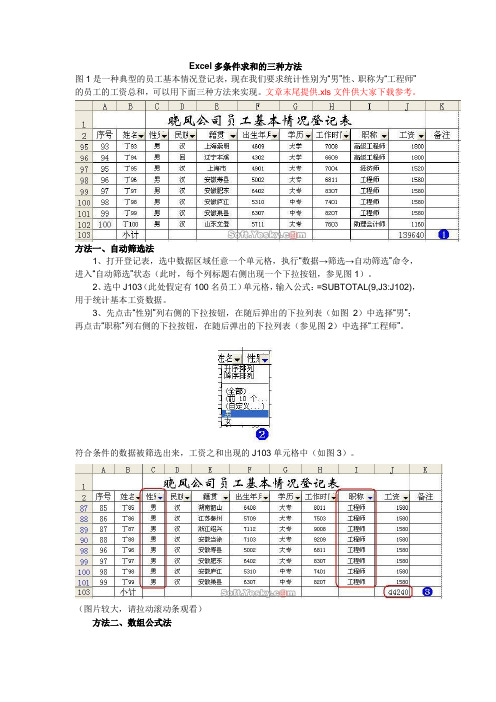
Excel多条件求和的三种方法图1是一种典型的员工基本情况登记表,现在我们要求统计性别为“男”性、职称为“工程师”的员工的工资总和,可以用下面三种方法来实现。
文章末尾提供.xls文件供大家下载参考。
方法一、自动筛选法1、打开登记表,选中数据区域任意一个单元格,执行“数据→筛选→自动筛选”命令,进入“自动筛选”状态(此时,每个列标题右侧出现一个下拉按钮,参见图1)。
2、选中J103(此处假定有100名员工)单元格,输入公式:=SUBTOTAL(9,J3:J102),用于统计基本工资数据。
3、先点击“性别”列右侧的下拉按钮,在随后弹出的下拉列表(如图2)中选择“男”;再点击“职称”列右侧的下拉按钮,在随后弹出的下拉列表(参见图2)中选择“工程师”。
符合条件的数据被筛选出来,工资之和出现的J103单元格中(如图3)。
(图片较大,请拉动滚动条观看)方法二、数组公式法打开登记表,选中保存统计结果数值的单元格(如J104),输入公式:=SUM((C3:C102="男")*(I3:I102="工程师")*(J3:J102)),输入完成后,按下“Ctrl+Shift+Enter”组合键确认公式即可。
注意:这是一个数组公式,输入完成后,不能直接用“Enter”键进行确认,需要用“Ctrl+Shift+Enter”组合键进行确认,确认完成后,公式两端出现一对数组公式标志、一对大括号({},如图4)。
方法三、条件求和向导法1、打开登记表,执行“工具加载宏”命令,打开“加载宏”对话框(如图5),选中“条件求和向导”选项,按下“确定”按钮,然后按提示操作加载“条件求和向导”功能。
注意:第一次使用这个功能时,需要加载的,以后就可以直接使用了;在加载这一功能时,需要用到Office的安装盘。
2、执行“工具→向导→条件求和”命令,打开“条件求和向导—4步骤之一”对话框(如图6),在“请输入需要进行求和计算的区域……”下面的方框中输入:$A$2:$J$102,按下“下一步”按钮。
表格多列求和公式

表格多列求和公式1. 连续多列求和(以A列到C列为例)- 如果数据是在A、B、C三列,想在D列得到每行对应的A、B、C列之和。
- 在D2单元格(假设数据从第2行开始)输入公式:=SUM(A2:C2)。
- 然后将鼠标指针移到D2单元格右下角,当指针变为黑色“十”字形状时,按住鼠标左键向下拖动,即可自动填充公式,计算出每一行对应的A、B、C列之和。
2. 不连续多列求和(以A列、C列、E列为例)- 若要对A、C、E列的数据进行求和,假设结果放在G列。
- 在G2单元格输入公式:=SUM(A2,C2,E2)。
- 同样可以通过上述填充操作来计算其他行的结果。
3. 使用SUM函数结合区域名称求和(针对多列)- 可以先给要进行求和的多列数据区域定义名称。
例如,选中A2:C10(假设数据范围是第2行到第10行),在Excel的“公式”选项卡中,点击“定义名称”,输入名称如“DataRange”。
- 然后在其他单元格(如D11)中输入公式:=SUM(DataRange),即可得到该区域内所有列对应行数据之和。
4. 使用数组公式进行多列求和(以A列到C列为例,求每行和)- 在D2单元格输入公式:{=SUM(A2:C2)}(注意这里输入公式时要同时按下Ctrl+Shift+Enter组合键,公式两端会自动加上大括号)。
- 这种方法也可以用于更复杂的多列求和计算,例如在满足一定条件下的多列求和。
1. 基本操作与Excel类似。
- 连续多列求和:例如对A、B、C列求和放在D列。
在D2单元格输入公式:=SUM(A2:C2),然后向下填充。
- 不连续多列求和:如对A、C、E列求和放在G列,在G2单元格输入公式:=SUM(A2,C2,E2),再进行填充操作。
2. 函数使用特点。
- WPS表格中的函数使用方式与Excel基本一致,但在界面操作上可能会有一些细微差别。
例如在定义名称时的操作界面位置可能有所不同,但功能相同。
同样可以利用定义名称后的区域进行求和计算,以及使用数组公式(操作方式与Excel相同,输入公式后按Ctrl+Shift+Enter组合键)。
excel多列求和公式

excel多列求和公式介绍如下:Excel是一种常用的电子表格软件,可以对数据进行各种计算和分析。
在实际工作中,我们常常需要对多列数据进行求和,以便进行综合分析和统计。
下面介绍几种常见的Excel多列求和公式。
1.SUM公式SUM公式是Excel中最常用的求和公式之一。
它可以求解单个工作表上多个单元格的总和。
例如,要对A1~A10和B1~B10这两列数据进行求和,可以在C1单元格输入“=SUM(A1:A10,B1:B10)”或“=SUM(A1:A10)+SUM(B1:B10)”。
其中逗号“,”和加号“+”都可以用来连接不同的求和范围。
这种公式简单易用,适用于求解多个列数据的总和。
2.SUMIF公式SUMIF公式可以用于在指定的一个或多个区域内查找指定的条件,并返回与之匹配的单元格的和。
例如,要对A列中大于等于50的数值求和,可以在B1单元格输入“=SUMIF(A1:A10,">=50")”。
这种公式可以根据条件对不同的列数据进行计算,并返回相应的总和。
但是这种公式只能对满足特定条件的单元格进行求和,不够灵活。
3.SUMIFS公式SUMIFS公式在SUMIF公式的基础上进行了改良,可以对多个条件进行匹配,同时返回符合所有条件的单元格之和。
例如,要对A列中大于等于50且小于等于100的数值求和,可以在B1单元格输入“=SUMIFS(A1:A10,A1:A10,">=50",A1:A10,"<=100")”。
这种公式相对于SUMIF公式更加灵活,可以同时的对多个列进行条件匹配,并返回相应的总和。
除了以上三种公式,Excel中还有一些其他的求和公式,例如AVERAGE、MAX、MIN等,可以根据具体的求解情况进行灵活应用。
在实际工作中,我们要灵活掌握这些求和公式,以便更加高效地进行数据分析和统计。
Excel表格条件求和公式大全

件”按钮。重复前述操作,将“条件列、运算符、比较 值”设置为“质量”、“=”、“合 格”,并按“添加条 件”按钮。③两次点击“下一步”,在弹出的
对话框中,按右下带“―”号的按钮,用鼠标选定E6单元 格,并按窗口右边带红色箭头的按钮。④按“完成”按 钮,此时符合条件的汇总结果将自动、准确地
显示在E6单元格中。其实上述四步是可以用一段公式来 完成的,因为公式中含有数组公式,在E6单元格中直接 输入公式:=SUM(IF(D2:D5=个方式中的例子, 我们就可以输入公式:“=SUMIFS(D2:D5,B2:B5,"三年五 ",C2:C5,"女"
)”,是不是更轻松?
精心发布,谢谢阅读收藏,谢谢!
/ 徐州亲子鉴定 徐州亲子鉴定中心
生产一班",IF(I2:I5="合格",E2:E5))),然后再同时按住 Ctrl+Shift+Enter键,才能让输入的公式生效。上面的IF
公式也可以改一改,SUM(IF((D2:D5="生产一班") *(I2:I5="合格"),E2:E5)),也是一样的,你可以灵活应用, 不过注意
,IF的嵌套最多7层。除了上面两个我常用的方法外,另 外我推荐一下:三、SUMPRODUCT()函数方式:表格 为: AB C D1
我们在Excel中做统计,经常遇到要使用“条件求和”, 就是统计一定条件的数据项。现在将各种方式整理如下: 一、使用SUMIF()公式的单条件求
和: 如要统计C列中的数据,要求统计条件是B列中数据为"条件 一"。并将结果放在C6单元格中,我们只要在C6单元格中 输入公式“=SUMIF(
B2:B5,"条件一",C2:C5)”即完成这一统计。二、 SUM()函数+IF()函数嵌套的方式双条件求和:如统 计生产一班生产的质量为“合格
SUM函数使用方法

SUM函数使用方法SUM函数是Excel中最常用的函数之一,用于计算一组数值的总和。
SUM函数的语法如下:=SUM(数值1,数值2,数值3,...),中,数值1、数值2、数值3等表示要进行求和的数值。
以下是SUM函数的使用方法:1.求和单列数据使用SUM函数可以很容易地对单列数据进行求和。
例如,假设要计算A列中的所有数值之和,可以使用以下公式:=SUM(A1:A10)其中,A1:A10表示要求和的单列数据区域。
2.求和多列数据SUM函数还可以对多列数据进行求和。
例如,假设要计算A列和B列中的所有数值之和,可以使用以下公式:=SUM(A1:A10,B1:B10)其中,A1:A10和B1:B10表示要求和的多列数据区域。
3.求和带条件数据在实际使用中,有时候需要对符合特定条件的数据进行求和。
此时可以结合IF函数一起使用。
例如,假设要计算A列中大于等于50的数值之和,可以使用以下公式:=SUM(IF(A1:A10>=50,A1:A10))其中,IF函数用于测试数据是否大于等于50,符合条件的数据会被SUM函数统计求和。
4.求和多维数据在实际使用中,有时候需要对多维数据进行求和。
此时可以使用多个SUM函数结合一起使用。
例如,假设要计算A1到A10和B1到B10这两个区域中所有大于等于50的数值之和,可以使用以下公式:=SUM(SUMIF(A1:A10,">=50"),SUMIF(B1:B10,">=50"))其中,SUMIF函数用于对每个区域中符合条件的数据进行求和,然后再用SUM函数对所有区域的求和结果进行求和。
以上是SUM函数的常规用法,在实际使用中可以根据具体的需求和数据类型进行相应的调整和优化。
Excel多行、多列、多条件不能求和?两个方法任君选择
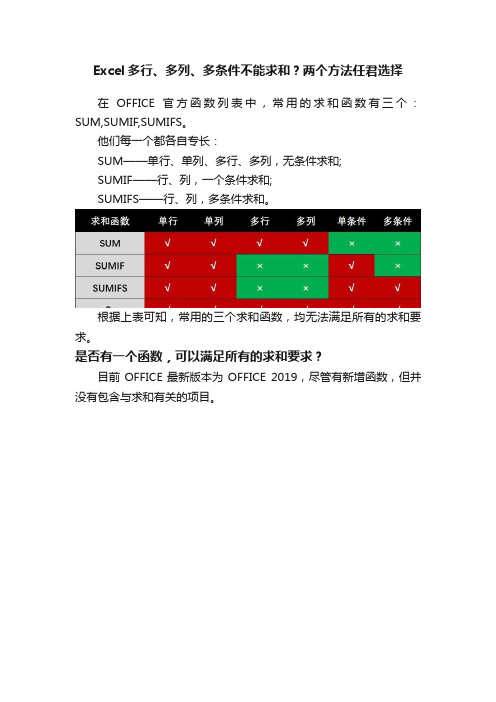
Excel多行、多列、多条件不能求和?两个方法任君选择在OFFICE官方函数列表中,常用的求和函数有三个:SUM,SUMIF,SUMIFS。
他们每一个都各自专长:SUM——单行、单列、多行、多列,无条件求和;SUMIF——行、列,一个条件求和;SUMIFS——行、列,多条件求和。
根据上表可知,常用的三个求和函数,均无法满足所有的求和要求。
是否有一个函数,可以满足所有的求和要求?目前OFFICE最新版本为OFFICE 2019,尽管有新增函数,但并没有包含与求和有关的项目。
那么有没有函数组合,满足多条件、多行或多列求和呢?曾经在《如何快速解决多条件汇总难题——Excel中的三个简单方法》中,提到过数学集合的概念,并将其应用于多条件求和。
既然集合可用于多条件,那么也将其用于多行或多列求和。
实际上多行或多列,在Excel中称之为"区域"。
因此只要能够使函数组合识别到数据"区域",就可以进行计算。
与区域计算相关的函数常用的有两个,一个是SUMPRODUCT,一个是OFFSET。
下面就以统计最近一届奥运奖牌榜中国的金牌及银牌的总数为案例分别说明两个方法。
方法一:SUMPRODUCT数组计算实现区域多条件求和观察SUMPRODUCT的参数是数据区域1、2……255。
因此,可直接进行多区域计算,而计算条件,可作为区域参数即可,两者用符号"*"连接。
根据奖牌榜统计要求,包含一个求和区域及两个条件:求和区域为"金牌"E、"银牌"F两列;条件1是"最近一届",也就是在年度A列选择最大的年份,这里使用MAX函数即可找到;条件2是国家为"中国"。
将以上条件分别填入函数SUMPRODUCT中,公式为:SUMPRODUCT((E2:F10)*(A2:A10=MAX(A2:A10))*(D2:D10="中国"))=44表哥TIPS:SUMPRODUCT看似很好用,但由于参数个数的限制,最多不能超过255个,使用时需要注意。
excel中多条件求和计数的4种方法

EXCEL中多条件求和、计数的中多条件求和、计数的44种方法EXCEL中多条件求和、计数的方法大致可归纳为4种:⒈自动筛选法⒉合并条件法⒊数组公式法⒋调用函数法先打开上面的工作表,分别用这4种方法对同时满足“A2:A15区域为A,B2:B15区域为10,C2:C15区域为Ⅰ”条件的E2:E15区域进行求和、计数。
一、自动筛选法利用EXCEL的自动筛选功能和分类汇总函数对工作表数据进行求和、计数。
①选中数据区域A1:E15,执行“数据→筛选→自动筛选”命令,进入“自动筛选”状态。
②选中E16单元格,输入分类汇总公式:=SUBTOTAL(9,E2:E15),用于对求和列进行统计。
③点击“条件1”右侧的下拉按钮,在随后弹出的下拉列表中选择“A”;再点击“条件2”右侧的下拉按钮,在随后弹出的下拉列表中选择“10”;再点击“条件3”右侧的下拉按钮,在随后弹出的下拉列表中选择“Ⅰ”。
④符合条件的数据被筛选出来,合计自动出现在E16单元格中。
将SUBTOTAL(9,E2:E15)中的参数9改为2或3,可对符合条件的记录进行计数。
二、合并条件法可将多个条件合并为一个条件,再利用条件求和函数、条件计数函数分别进行单条件求和、计数。
在D2单元格中输入合并公式:=A2&B2&C2,选择D2:D15,按Ctrl+D向下填充。
在E16单元格中输入条件求和公式:=SUMIF(D2:D15,"A10Ⅰ",E2:E15)在E17单元格中输入条件计数公式:=COUNTIF(D2:D15,"A10Ⅰ")三、数组公式法利用数组公式进行多条件求和。
数组公式输入完成后,不能直接用“Enter”键进行确认,需要用“Ctrl+Shift+Enter”组合键进行确认。
确认完成后,公式两端会出现一对数组公式标志(一对大括号)。
在E16单元格中输入数组公式:=SUM((A2:A15="A")*(B2:B15=10)*(C2:C15="Ⅰ")*E2:E15)或:=SUM(IF((A2:A15="A")*(B2:B15=10)*(C2:C15="Ⅰ"),E2:E15))输入完成后,按下“Ctrl+Shift+Enter”组合键确认公式即可。
excel表格条件计算公式
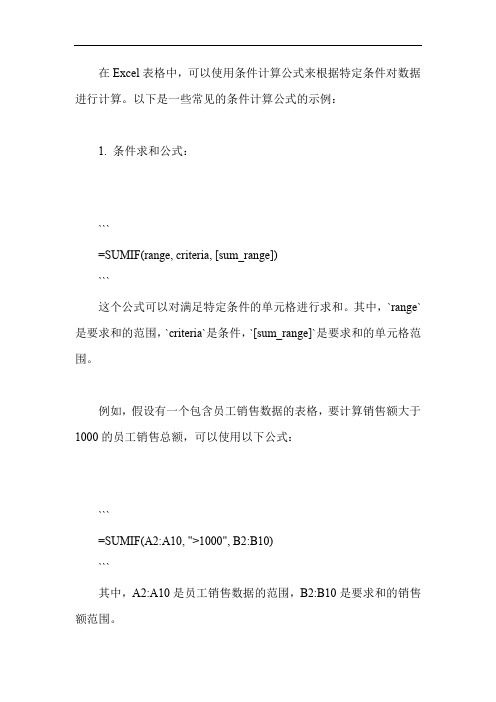
在Excel表格中,可以使用条件计算公式来根据特定条件对数据进行计算。
以下是一些常见的条件计算公式的示例:1. 条件求和公式:```=SUMIF(range, criteria, [sum_range])```这个公式可以对满足特定条件的单元格进行求和。
其中,`range`是要求和的范围,`criteria`是条件,`[sum_range]`是要求和的单元格范围。
例如,假设有一个包含员工销售数据的表格,要计算销售额大于1000的员工销售总额,可以使用以下公式:```=SUMIF(A2:A10, ">1000", B2:B10)```其中,A2:A10是员工销售数据的范围,B2:B10是要求和的销售额范围。
2. 条件计数公式:```=COUNTIF(range, criteria)```这个公式可以计算满足特定条件的单元格数量。
其中,`range`是要求计数的范围,`criteria`是条件。
例如,假设有一个包含员工销售数据的表格,要计算销售额大于1000的员工数量,可以使用以下公式:```=COUNTIF(A2:A10, ">1000")```其中,A2:A10是员工销售数据的范围。
3. 条件平均值公式:=A VERAGEIF(range, criteria)```这个公式可以计算满足特定条件的单元格的平均值。
其中,`range`是要求平均值的范围,`criteria`是条件。
例如,假设有一个包含员工销售数据的表格,要计算销售额大于1000的员工的平均销售额,可以使用以下公式:```=A VERAGEIF(A2:A10, ">1000", B2:B10)```其中,A2:A10是员工销售数据的范围,B2:B10是要计算平均值的销售额范围。
五个EXCEL“条件求和”公式

五个EXCEL“条件求和”公式条件求和是Excel中非常常用的函数,可以根据指定条件来计算满足条件的数据的和。
下面是五个常用的条件求和函数:1.SUMIF函数:SUMIF函数用于根据指定条件来进行求和计算。
其语法如下:```SUMIF(range, criteria, [sum_range])```- range:要进行条件判断的区域。
- criteria:指定条件,可以是文本、数字、表达式等。
- sum_range:需要进行求和计算的区域,可选参数。
例如,我们有一个销售业绩表格,包括销售员姓名、销售额和销售额对应的日期。
我们要求在销售额中筛选出“John”这个销售员的销售额的总和,则可以使用SUMIF函数:```excel=SUMIF(A2:A10, "John", B2:B10)```这里,A2:A10为销售员姓名的区域,"John"为条件,B2:B10为销售额的区域。
2.SUMIFS函数:SUMIFS函数用于根据多个指定条件进行求和计算。
其语法如下:```SUMIFS(sum_range, criteria_range1, criteria1,[criteria_range2, criteria2], ...)```- sum_range:需要进行求和计算的区域。
- criteria_range1:第一个条件判断区域。
- criteria1:第一个条件。
- criteria_range2:第二个条件判断区域,可选参数。
- criteria2:第二个条件,可选参数。
例如,在上述的销售业绩表格中,我们要求在销售额中筛选出“John”这个销售员在指定日期范围内的销售额的总和,则可以使用SUMIFS函数:```excel=SUMIFS(B2:B10, A2:A10, "John", C2:C10, ">="&DATE(2024,1,1), C2:C10, "<="&DATE(2024,12,31))```这里,B2:B10为销售额的区域,A2:A10为销售员姓名的区域,C2:C10为销售日期的区域,">="&DATE(2024,1,1)为起始日期,"<="&DATE(2024,12,31)为结束日期。
[全]Excel表格-多条件求和SUMIFS函数公式,4种进阶用法
![[全]Excel表格-多条件求和SUMIFS函数公式,4种进阶用法](https://img.taocdn.com/s3/m/2c52a2196f1aff00bfd51e07.png)
多条件求和SUMIFS函数公式,4种进阶用法1、SUMIFS正常用法公式的用法很简单:SUMIFS(求和区域,条件区域一,条件一,条件区域二,条件二...)、条件区域可以为一个及以上的个数举一个例子来说明,左边是一份销售流水数据,我们需要汇总出商品的数量我们使用的公式是:=SUMIFS(D:D,C:C,F1)如果是多条件进行计算,比如现在需要计算比如员工吕布销售的小米9,那么还需要增加一个条件判断了,我们使用的公式是:=SUMIFS(D:D,C:C,G1,B:B,F1)2、SUMIFS+通配符如果我们需要统计的是员工所销售的小米全系列的产品数量是多少?那么我们就需要使用到通配符了,我们输入的公式是:我们就需要&"*",*表示任意字符,也就是小米后面无论跟什么产品都可以统计进去,最后使用的公式是:=SUMIFS(D:D,C:C,G1&"*",B:B,F1)3、SUMIFS+时间符运算如果条件里面有时间这个条件,那么就需要注意了,比如我们现在要统计最近7天的销量,今天是9月14日,那么我们可以输入的公式是:=SUMIFS(D:D,A:A,">=9-7")当然也可以写成=SUMIFS(D:D,A:A,">=9/7")但是不能写成9.7如果说时间数据我们是引用的一个单元格,或者函数的话,需要用&符号连接起来,比如上述我们的公式可以写成:=SUMIFS(D:D,A:A,">="&TODAY()-7)不能写成=SUMIFS(D:D,A:A,">=TODAY()-7"),在引用函数或才单元格的时候一定要用&符号连接起来,否则会出错。
4、SUMIFS多个值求和如果说我们需要求和的商品是小米10和华为mate40的总数量是多少可以使用两个SUMIFS求和,然后加在一起,也可以直接使用公式是:=SUMPRODUCT(SUMIFS(D:D,C:C,{"小米10","华为mate40"}))那么这种情况下,有几个条件,都可以写进至大括号里面,用双引号放在一起。
sumifs求和区域为多列多条件

在Excel中,SUMIFS函数是一种非常强大的函数,它可以帮助用户根据指定的条件求和不同的区域。
其中,求和区域可以是多列,条件也可以是多个,这为用户提供了更灵活的数据分析和处理方式。
下面是关于SUMIFS函数求和区域为多列多条件的详细介绍:1. SUMIFS函数简介SUMIFS函数是Excel中用于根据多个条件求和的函数,其语法为:=SUMIFS(sum_range, criteria_range1, criteria1, [criteria_range2, criteria2], ...)其中,sum_range代表要进行求和的区域,criteria_range1代表第一个条件的区域,criteria1代表第一个条件,[criteria_range2,criteria2]代表可选的其他条件区域和条件。
2. 求和区域为多列当需要同时对多列进行求和时,只需将这些列作为SUMIFS函数的sum_range参数即可。
如果要对A列和B列的数据进行求和,可以使用如下公式:=SUMIFS(A1:A10+B1:B10, C1:C10, ">10")这样就可以实现对A列和B列的数据在C列的值大于10时进行求和。
3. 多条件求和SUMIFS函数不仅可以对多列进行求和,还可以根据多个条件进行求和。
如果需要对A列中满足条件1且B列中满足条件2的数据进行求和,可以使用如下公式:=SUMIFS(C1:C10, A1:A10, "条件1", B1:B10, "条件2")这样就可以实现对A列满足条件1且B列满足条件2的数据进行求和。
4. 求和区域为多列多条件当需要同时对多列进行求和,并且根据多个条件进行求和时,可以将上述两种情况结合起来,如下所示:=SUMIFS(A1:A10+B1:B10, C1:C10, "条件1", D1:D10, "条件2")这样就可以实现对A列和B列的数据在C列满足条件1且D列满足条件2时进行求和。
如何在Excel中使用SUMIFS函数进行多列条件求和
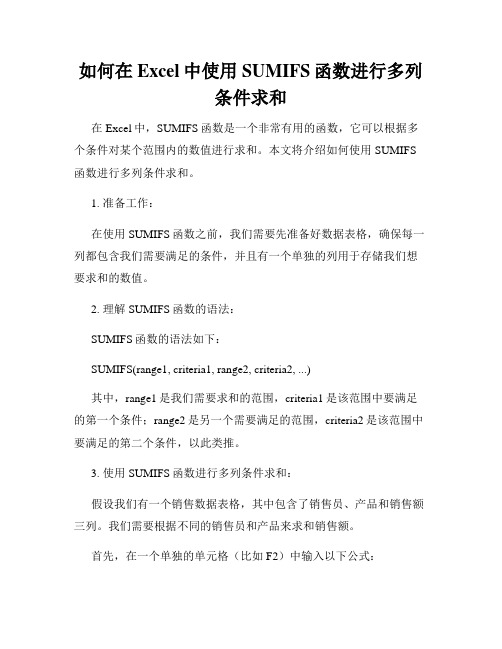
如何在Excel中使用SUMIFS函数进行多列条件求和在Excel中,SUMIFS函数是一个非常有用的函数,它可以根据多个条件对某个范围内的数值进行求和。
本文将介绍如何使用SUMIFS 函数进行多列条件求和。
1. 准备工作:在使用SUMIFS函数之前,我们需要先准备好数据表格,确保每一列都包含我们需要满足的条件,并且有一个单独的列用于存储我们想要求和的数值。
2. 理解SUMIFS函数的语法:SUMIFS函数的语法如下:SUMIFS(range1, criteria1, range2, criteria2, ...)其中,range1是我们需要求和的范围,criteria1是该范围中要满足的第一个条件;range2是另一个需要满足的范围,criteria2是该范围中要满足的第二个条件,以此类推。
3. 使用SUMIFS函数进行多列条件求和:假设我们有一个销售数据表格,其中包含了销售员、产品和销售额三列。
我们需要根据不同的销售员和产品来求和销售额。
首先,在一个单独的单元格(比如F2)中输入以下公式:=SUMIFS(C2:C10, A2:A10, "销售员A", B2:B10, "产品A")在上述公式中,C2:C10是我们要求和的销售额范围,A2:A10是销售员的范围,"销售员A"是我们要满足的第一个条件,B2:B10是产品的范围,"产品A"是我们要满足的第二个条件。
这样,Excel会根据我们设置的条件自动求和销售员为"销售员A"且产品为"产品A"的销售额。
如果我们还有其他的条件需要满足,只需要依次添加即可。
比如,如果我们还需要满足销售时间在某个日期范围内,可以在公式中添加相应的范围和条件。
4. 复制公式并求和其他条件:一旦我们求得了满足特定条件的销售额,我们可以复制上述公式到其他单元格中,然后修改条件来求和其他满足条件的数据。
多列多条件求和函数
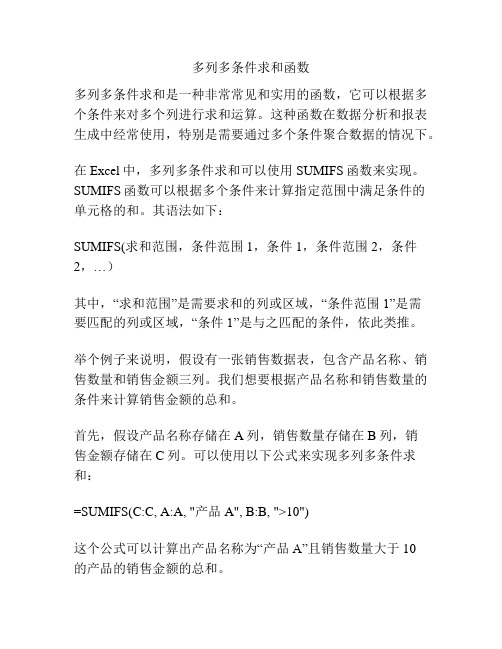
多列多条件求和函数多列多条件求和是一种非常常见和实用的函数,它可以根据多个条件来对多个列进行求和运算。
这种函数在数据分析和报表生成中经常使用,特别是需要通过多个条件聚合数据的情况下。
在Excel中,多列多条件求和可以使用SUMIFS函数来实现。
SUMIFS函数可以根据多个条件来计算指定范围中满足条件的单元格的和。
其语法如下:SUMIFS(求和范围,条件范围1,条件1,条件范围2,条件2,…)其中,“求和范围”是需要求和的列或区域,“条件范围1”是需要匹配的列或区域,“条件1”是与之匹配的条件,依此类推。
举个例子来说明,假设有一张销售数据表,包含产品名称、销售数量和销售金额三列。
我们想要根据产品名称和销售数量的条件来计算销售金额的总和。
首先,假设产品名称存储在A列,销售数量存储在B列,销售金额存储在C列。
可以使用以下公式来实现多列多条件求和:=SUMIFS(C:C, A:A, "产品A", B:B, ">10")这个公式可以计算出产品名称为“产品A”且销售数量大于10的产品的销售金额的总和。
除了SUMIFS函数,还有其他一些可以完成多列多条件求和的函数,如SUMPRODUCT函数和DSUM函数。
SUMPRODUCT函数可以根据多个条件对多个列进行求和运算。
它将多个数组相乘然后求和,类似于矩阵乘法。
其语法如下:SUMPRODUCT(条件1范围1,条件1范围2,条件1,条件2范围1,条件2范围2,条件2,…)其中,“条件范围1”和“条件范围2”是需要匹配的列或区域,“条件1”和“条件2”是与之匹配的条件,依此类推。
举个例子来说明,使用上述销售数据表,可以使用以下公式来实现多列多条件求和:=SUMPRODUCT((A:A="产品A")*(B:B>10)*(C:C))这个公式可以计算出产品名称为“产品A”且销售数量大于10的产品的销售金额的总和。
sumifs多列多行多条件求和 锁定 -回复

sumifs多列多行多条件求和锁定-回复如何使用Excel中的SUMIFS函数来进行多列多行多条件求和,并锁定这些条件。
第一步:理解SUMIFS函数的用途和语法SUMIFS函数是Excel中的一个强大函数,用于根据多个条件对指定区域中的数值进行求和。
其语法如下:SUMIFS(求和区域, 条件区域1, 条件1, 条件区域2, 条件2, ...)- 求和区域:需要进行求和操作的区域;- 条件区域:需要进行判断的区域;- 条件:需要满足的条件。
第二步:实例演示假设我们有一个销售数据表格,其中包含了销售人员、产品类别、销售数量和销售金额。
我们想要根据销售人员、产品类别和日期范围来计算销售数量和销售金额的总和。
首先,我们需要创建一个用于条件锁定的区域。
在表格旁边的空白单元格中,我们可以输入条件的值。
例如,我们可以在A1单元格中输入销售人员的姓名,在B1单元格中输入产品类别,在C1和D1单元格中输入开始和结束日期。
接下来,我们需要使用SUMIFS函数来进行多条件求和。
我们首先选中需要计算总和的单元格,例如销售数量和销售金额的列,然后输入SUMIFS 函数的语法,并根据具体情况填写参数。
假设销售数量在E列,销售金额在F列,我们将在G1单元格中计算销售数量的总和,将在H1单元格中计算销售金额的总和。
在G1单元格中,输入以下公式:=SUMIFS(E:E, A:A, A1, B:B, B1, C:C, ">="&C1, D:D, "<="&D1)在H1单元格中,输入以下公式:=SUMIFS(F:F, A:A, A1, B:B, B1, C:C, ">="&C1, D:D, "<="&D1)此时,G1单元格将显示销售数量的总和,H1单元格将显示销售金额的总和。
第三步:理解公式中的参数及其用途1. 求和区域(求和范围):在这个例子中,我们需要计算销售数量的总和和销售金额的总和,因此我们选择了相应的列作为求和区域。
- 1、下载文档前请自行甄别文档内容的完整性,平台不提供额外的编辑、内容补充、找答案等附加服务。
- 2、"仅部分预览"的文档,不可在线预览部分如存在完整性等问题,可反馈申请退款(可完整预览的文档不适用该条件!)。
- 3、如文档侵犯您的权益,请联系客服反馈,我们会尽快为您处理(人工客服工作时间:9:00-18:30)。
excel多列条件求和公式
摘要:
1.介绍Excel 多列条件求和公式
2.讲解SUMIF 函数
3.讲解SUMIFS 函数
4.讲解使用多列条件求和公式的实例
正文:
一、介绍Excel 多列条件求和公式
在Excel 中,有时我们需要根据某些特定条件对数据进行求和。
例如,我们需要计算满足特定条件的单元格之和。
这时,Excel 的多列条件求和公式就能派上用场。
多列条件求和公式可以帮助我们根据指定的条件对数据进行求和,从而提高我们的工作效率。
二、讲解SUMIF 函数
SUMIF 函数是Excel 中用于根据单个条件对数据进行求和的函数。
它的语法如下:
`=SUMIF(range, criteria)`
其中,range 表示需要求和的单元格范围,criteria 表示满足条件的单元格的值。
例如,假设我们有以下数据:
```
A B C
1 2 3
2 4 5
3 6 7
```
如果我们想要计算B 列中值为4 的单元格之和,可以使用以下SUMIF 函数:
`=SUMIF(B:B, 4)`
三、讲解SUMIFS 函数
SUMIFS 函数是Excel 中用于根据多个条件对数据进行求和的函数。
它的语法如下:
`=SUMIFS(range, criteria_range1, criteria1, [criteria_range2, criteria2],...)`
其中,range 表示需要求和的单元格范围,criteria_range1、
criteria_range2 等表示满足条件的单元格范围,criteria1、criteria2 等表示满足条件的值。
例如,假设我们有以下数据:
```
A B C
1 2 3
2 4 5
3 6 7
```
如果我们想要计算满足A 列值为1 且B 列值为4 的单元格之和,可以使用以下SUMIFS 函数:
`=SUMIFS(C:C, A:A, 1, B:B, 4)`
四、讲解使用多列条件求和公式的实例
在实际使用中,我们可以根据需要灵活运用多列条件求和公式。
例如,假设我们有以下数据:
```
A B C D
1 2 3 4
2 4 5 6
3 6 7 8
```
如果我们想要计算满足A 列值为奇数且B 列值为偶数的单元格之和,可以使用以下多列条件求和公式:
`=SUMIFS(D:D, A:A, odd, B:B, even)`
其中,odd 表示满足A 列值为奇数的条件,even 表示满足B 列值为偶数的条件。
